Questo tutorial descrive come eseguire il backup diretto di un database Microsoft SQL Server 2022 in un bucket Cloud Storage e ripristinarlo in un secondo momento. Introdotta in SQL Server 2022, la funzionalità nativa di backup di SQL Server offre una strategia semplice ed economicamente vantaggiosa per il ripristino di emergenza e la migrazione dei dati basati sul cloud.
La funzionalità nativa di backup di SQL Server utilizza i comandi BACKUP TO URL e
RESTORE FROM URL che supportano l'archiviazione di oggetti compatibile con S3, incluso Cloud Storage. In questo modo non è necessario
uno spazio di archiviazione locale intermedio, semplificando il flusso di lavoro di backup e riducendo
l'overhead operativo.
Questo tutorial è rivolto ad amministratori e database engineer.
Crea un bucket Cloud Storage
Puoi creare un bucket Cloud Storage utilizzando la console Google Cloud o il comando gcloud storage.
Per creare un bucket Cloud Storage utilizzando
il comando gcloud storage, segui questi
passaggi.
Selezionare il tuo progetto Google Cloud .
gcloud config set project PROJECT_ID
Crea il bucket. Per creare il bucket, esegui il comando
gcloud storage buckets createnel seguente modo.gcloud storage buckets create gs://BUCKET_NAME --location=BUCKET_LOCATION
Sostituisci quanto segue:
BUCKET_NAME: con un nome univoco per il bucket.BUCKET_LOCATION: con la posizione del bucket.
Configura l'interoperabilità S3 e crea una chiave di accesso
Per consentire a SQL Server di comunicare con Cloud Storage utilizzando il protocollo S3, devi abilitare l'interoperabilità e generare una chiave di accesso seguendo questi passaggi:
Vai alle impostazioni di Cloud Storage nella console Google Cloud .
Seleziona la scheda Interoperabilità.
Nella sezione Chiavi di accesso del tuo account utente, fai clic su Crea una chiave.
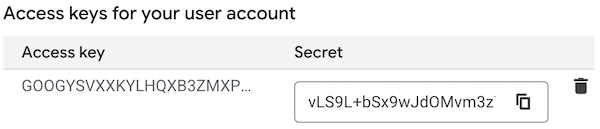
Salva in modo sicuro la chiave di accesso e il secret generati. Ti serviranno nel passaggio successivo.
Aggiungi le credenziali a SQL Server
Per consentire a SQL Server di eseguire l'autenticazione con il bucket Cloud Storage, devi creare un oggetto credenziale in SQL Server per archiviare la chiave di accesso e il secret di Cloud Storage. Per farlo, esegui questo comando T-SQL in SQL Server Management Studio (SSMS).
CREATE CREDENTIAL CREDENTIAL_NAME
WITH
IDENTITY = 'S3 Access Key',
SECRET = 'ACCESS_KEY:SECRET';
Sostituisci quanto segue:
CREDENTIAL_NAME: con un nome per le tue credenziali.ACCESS_KEY: con la chiave di accesso creata nella sezione precedente.SECRET: con il secret creato nella sezione precedente.
IDENTITY = 'S3 Access Key' è fondamentale perché indica a SQL Server di utilizzare il nuovo connettore S3. Il secret deve essere formattato come la chiave di accesso, seguito da due punti e poi dalla chiave segreta.
Esempio:
CREATE CREDENTIAL sql_backup_credentials
WITH
IDENTITY = 'S3 Access Key',
SECRET = 'GOOGGE3SVF7OQE5JRMLQ7KWB:b31Pl8Tx1ARJfdGOsbgMFQNbk3nPdlT2UCYzs1iC';
Esegui il backup dei dati in Cloud Storage
Con le credenziali in posizione, ora puoi eseguire il backup del database direttamente nel bucket Cloud Storage utilizzando il comando BACKUP DATABASE con l'opzione TO URL. Aggiungi il prefisso s3://storage.googleapis.com all'URL per utilizzare il connettore S3, come segue.
BACKUP DATABASE DATABASE_NAME
TO URL = 's3://storage.googleapis.com/BUCKET_NAME/FOLDER_NAME/BACKUP_FILE_NAME.bak'
WITH
CREDENTIAL = 'CREDENTIAL_NAME',
FORMAT,
STATS = 10,
MAXTRANSFERSIZE = 10485760,
COMPRESSION;
Sostituisci quanto segue:
CREDENTIAL_NAMEIl nome della credenziale creata nel passaggio 3. Ad esempio,sql_backup_credentials.BUCKET_NAMEIl nome del bucket che hai creato nel passaggio 1.FOLDER_NAMEIl nome della cartella in cui vuoi archiviare il file di backup.BACKUP_FILE_NAMEIl nome del file di backup.
Le descrizioni dei parametri di backup utilizzati nel comando sono le seguenti:
FORMAT: sovrascrive i file di backup esistenti e crea un nuovo set di media.STATS: indica lo stato di avanzamento del backup.COMPRESSION: comprime il backup, il che può ridurre le dimensioni del file e il tempo di caricamento.MAXTRANSFERSIZE: consigliato per evitare errori di I/O con file di backup di grandi dimensioni.
Per saperne di più, consulta la sezione Backup di SQL Server su URL per l'archiviazione di oggetti compatibile con S3.
Per i database molto grandi, puoi dividere il backup in più file nel seguente modo.
BACKUP DATABASE DATABASE_NAME
TO
URL = 's3://storage.googleapis.com/BUCKET_NAME/FOLDER_NAME/BACKUP_FILE_NAME_0.bak',
URL = 's3://storage.googleapis.com/BUCKET_NAME/FOLDER_NAME/BACKUP_FILE_NAME_1.bak'
-- ... more files
WITH
CREDENTIAL = 'CREDENTIAL_NAME',
FORMAT,
STATS = 10,
MAXTRANSFERSIZE = 10485760,
COMPRESSION;
Ripristinare i dati da Cloud Storage
Puoi ripristinare il database direttamente da un file di backup archiviato in Cloud Storage utilizzando il comando RESTORE DATABASE nel seguente modo.
RESTORE DATABASE DATABASE_NAME
FROM URL = 's3://storage.googleapis.com/BUCKET_NAME/FOLDER_NAME/BACKUP_FILE_NAME.bak'
WITH
CREDENTIAL = 'CREDENTIAL_NAME';
Sostituisci quanto segue:
CREDENTIAL_NAMEIl nome della credenziale creata nel passaggio 3. Ad esempio,sql_backup_credentials.BUCKET_NAMEIl nome del bucket che hai creato nel passaggio 1.FOLDER_NAMEIl nome della cartella in cui vuoi archiviare il file di backup.BACKUP_FILE_NAMEIl nome del file di backup.

